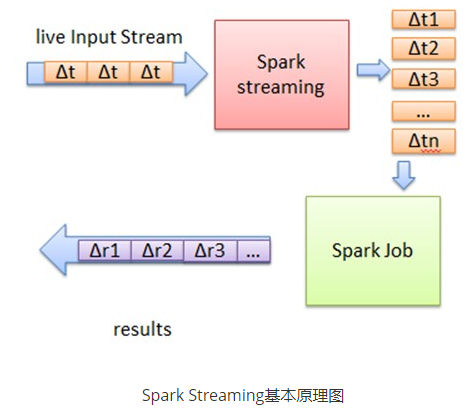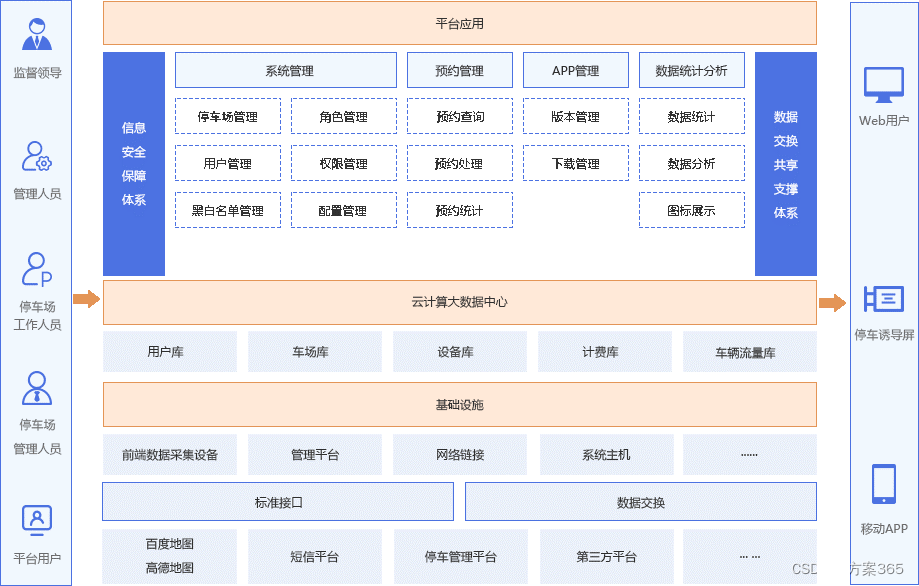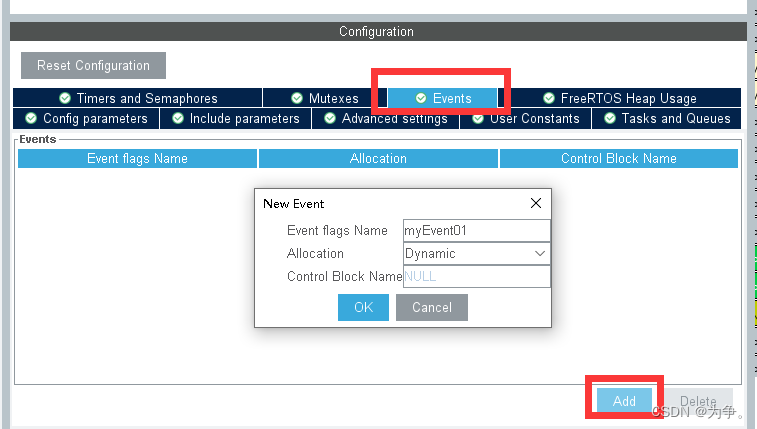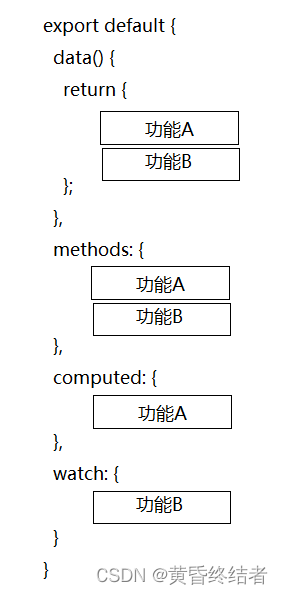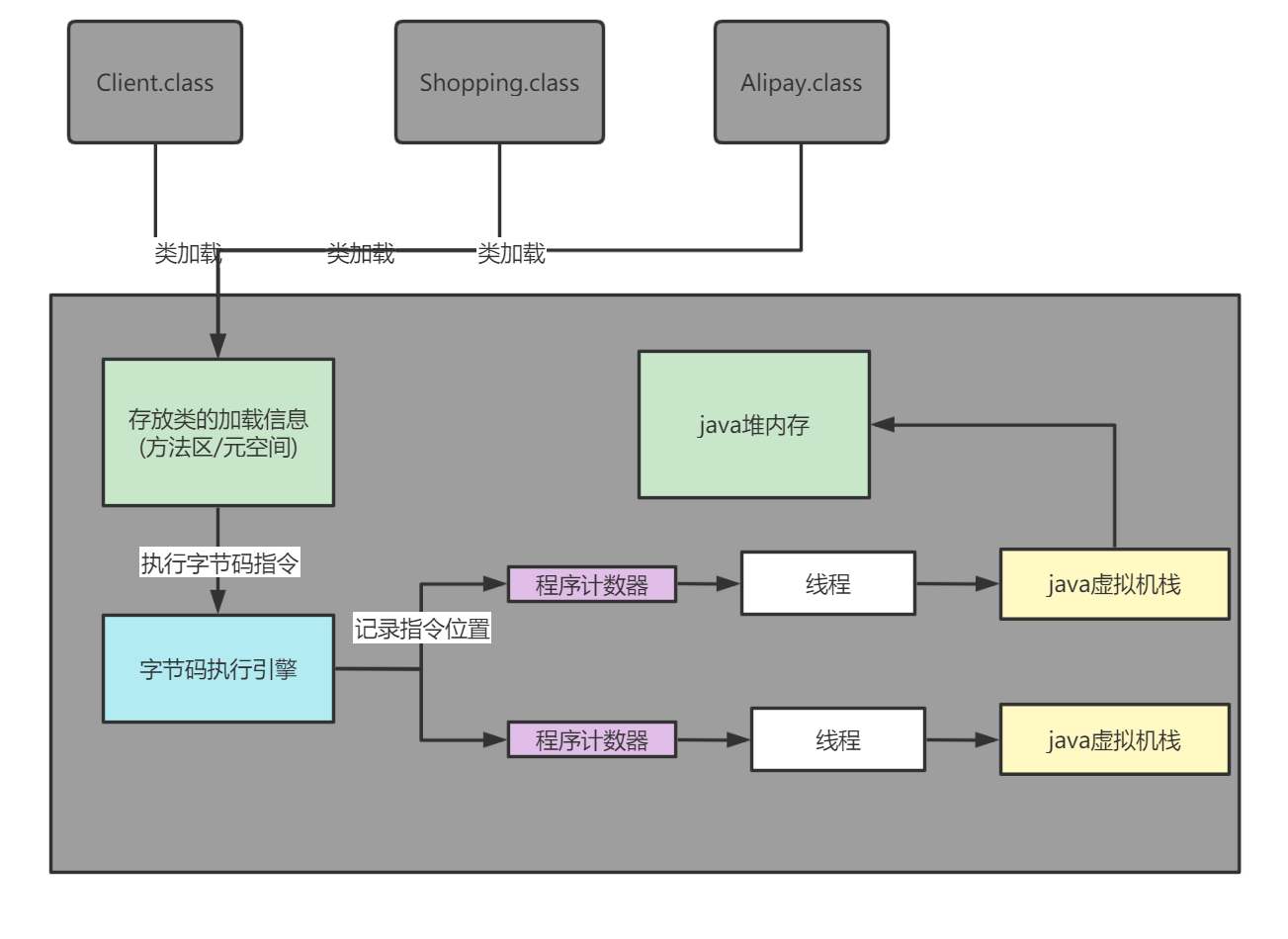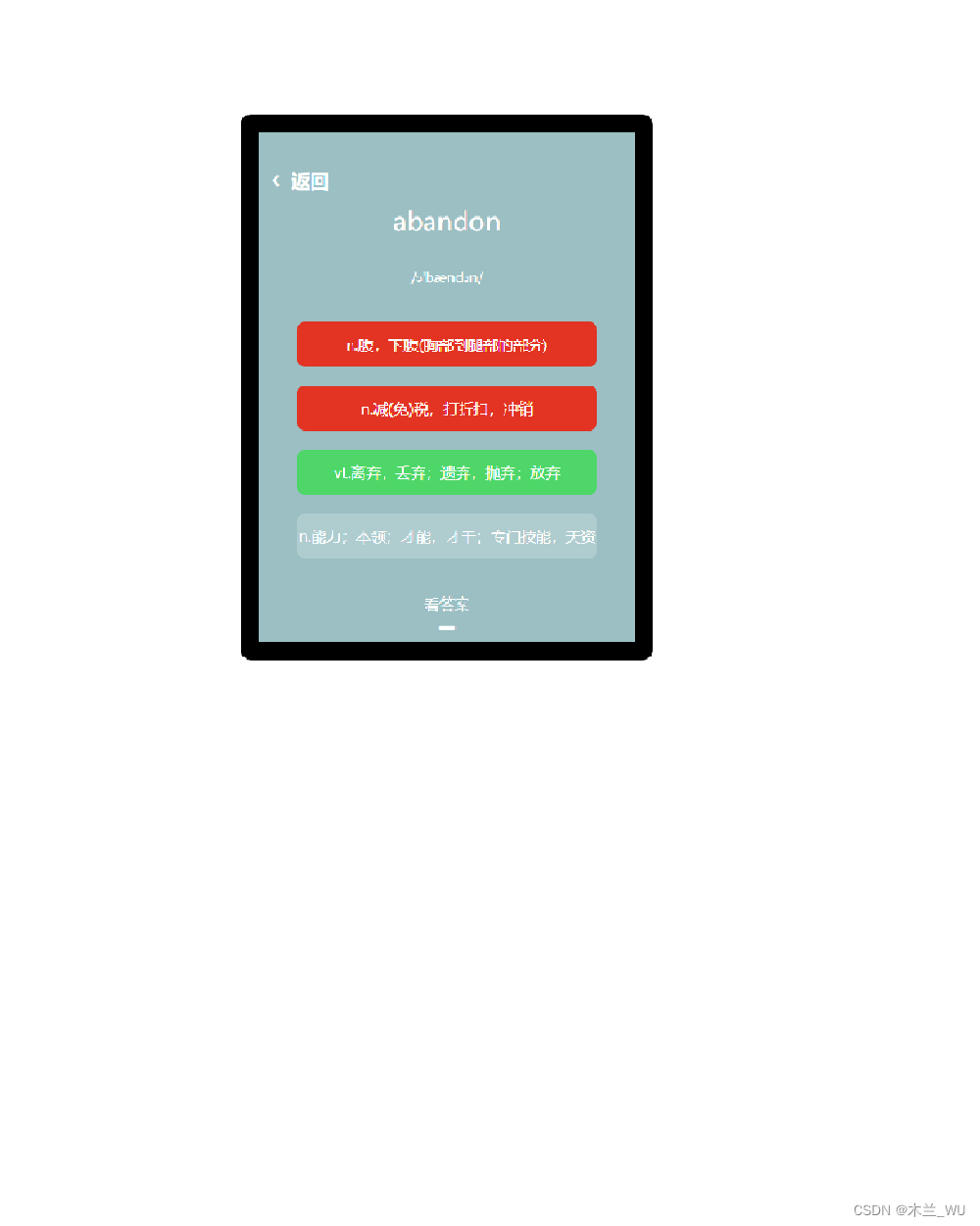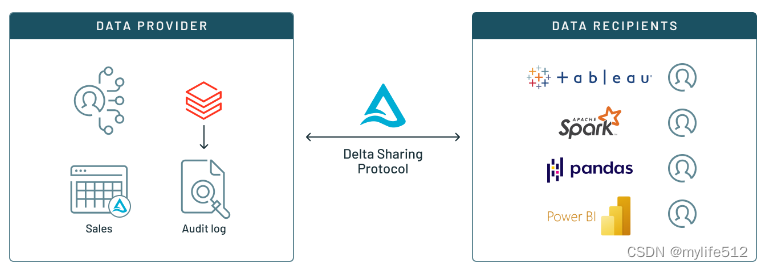文章目录
- JSON对比工具
JSON对比工具
JSON 是 Web 开发领域中最常用的数据传输格式之一,因为 JSON 的可读性较高,对于一些简单的 JSON 数据,我们不需要借助任何工具就可以轻易的读取。但对于复杂的 JSON 数据就需要借助工具才行,本节我们来介绍一些 JSON 对比工具。
要对比 JSON 数据,最简单的方法就是借助在线工具,在线工具即不需要安装,也不需要配置环境就可以拿来使用,在网络中可以找到许多优秀的 JSON 在线对比工具,如下所示:
- https://jsoncompare.org/
- https://jsoncompare.com/#!/diff/
- https://jsondiff.org/
- http://jsondiff.com/
- http://www.jsondiff.com/
- https://extendsclass.com/json-diff.html
- https://www.textcompare.org/json/
- https://jsoncompare.org/
- https://alldiff.in/
- https://bestjsonformatter.com/json-diff/
- https://www.jsonformatting.com/json-compare/
- https://url-decode.com/tool/json-diff/
- https://www.sojson.com/jsondiff.html
- https://www.json.cn/
- http://json365.com/json_compare
- https://jsonlint.com/
以 https://jsondiff.org/ 为例,要对比两个 JSON 数据,具体操作如下图所示:
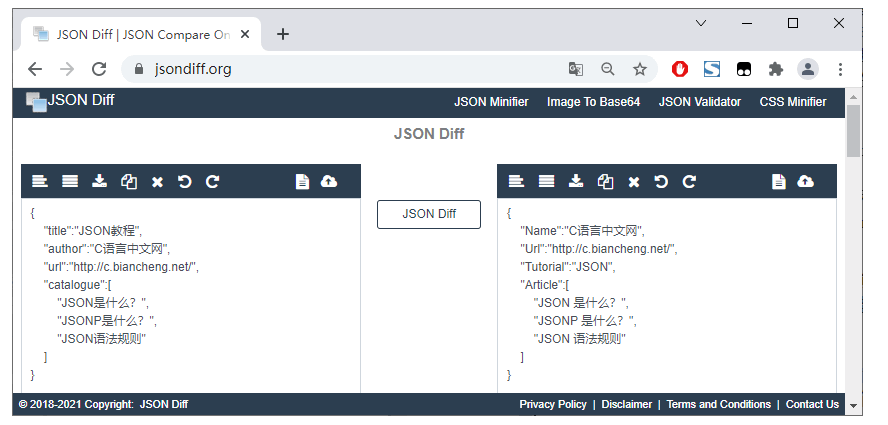 对比结果如下图所示:
对比结果如下图所示:

除了在线工具外,我们也可以通过代码编辑器来对比 JSON 数据,例如 Visual Studio Code(简称“VS Code”)中就内置了文件对比工具,具体操作如下:
注:VScode下载与安装可以参考《VS Code 下载和安装教程》一节。
首先,选中第一个要对比的文件,点击鼠标右键,在弹出的菜单中选择“选择以进行比较”或“Select for Compare”,如下图所示:
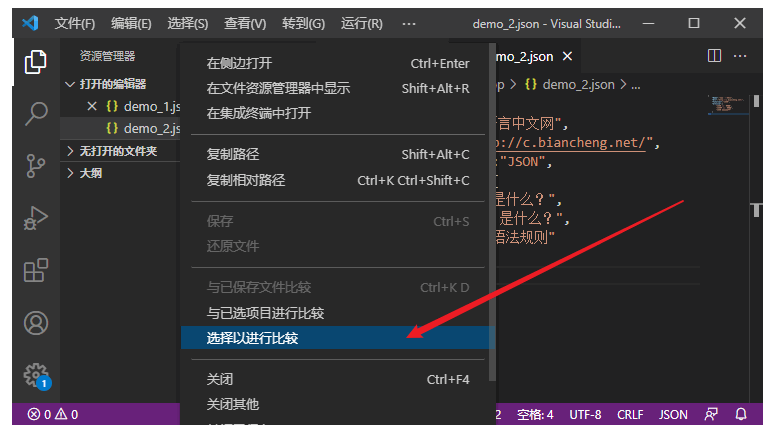
然后,选中第二个要对比的文件,点击鼠标右键,在弹出的菜单中选择“与已选项目进行比较”或“Compare with Selected”,如下图所示:
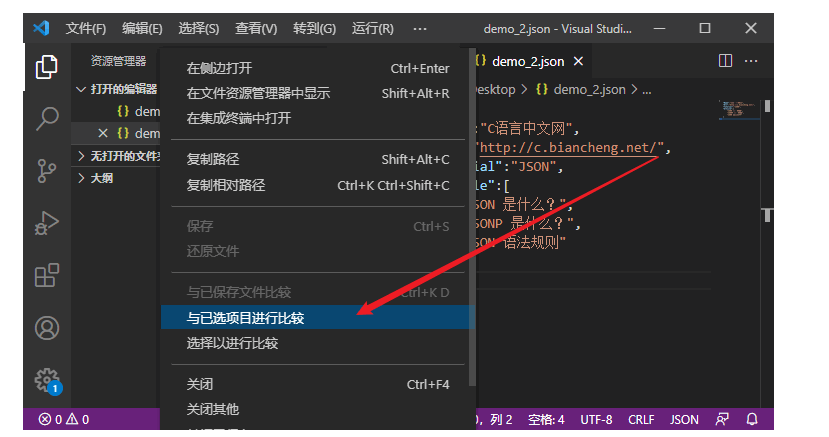
对比结果如下图所示:
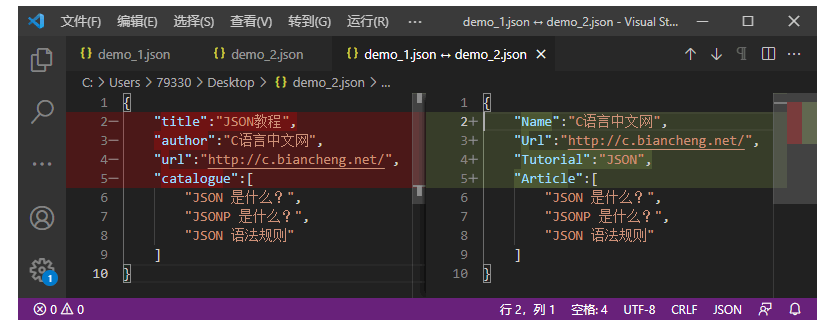
除了 VS Code 外,使用 Sublime Text 编辑器也可以进行文件对比,但是需要在 Sublime Text 中安装一个名为“Sublimerge”的插件,插件的安装方法大家可以参考《Sublime上插件的安装与使用》。插件安装完成后就可以进行文件对比了,具体操作如下:
首先,在第一个要对比的文件中单击鼠标右键,在弹出的菜单中选择“Sublimerge”→“Compare to View”,如下图所示:
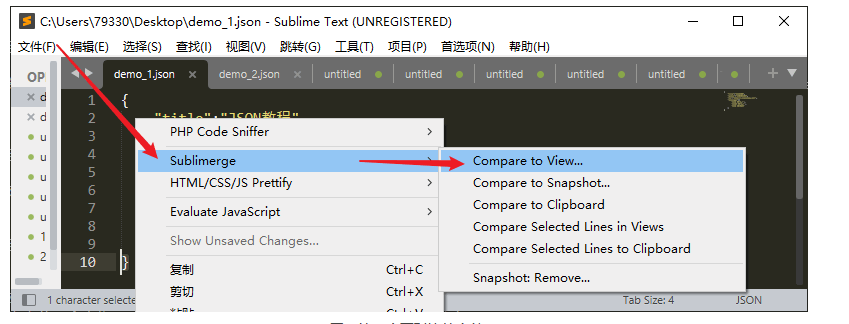
然后,在弹出的菜单中选择第二个要对比的文件,如下图所示:
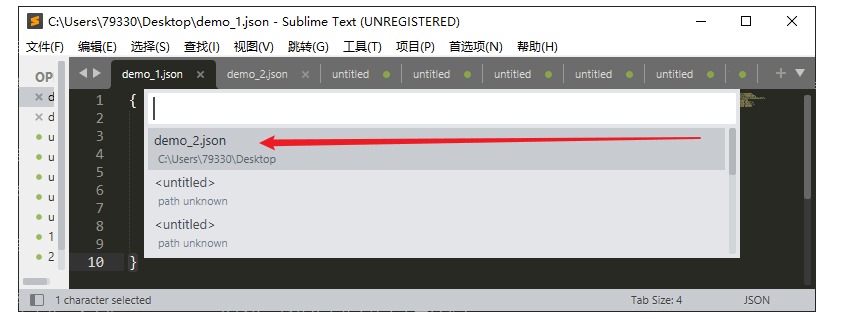
对比结果如下图所示:
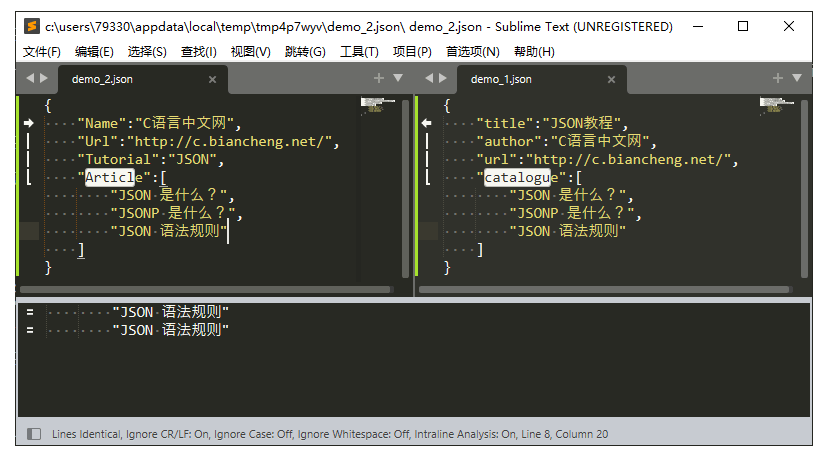
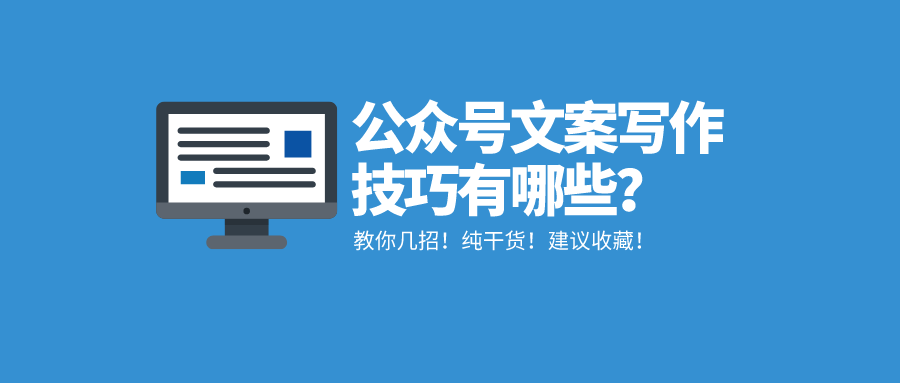
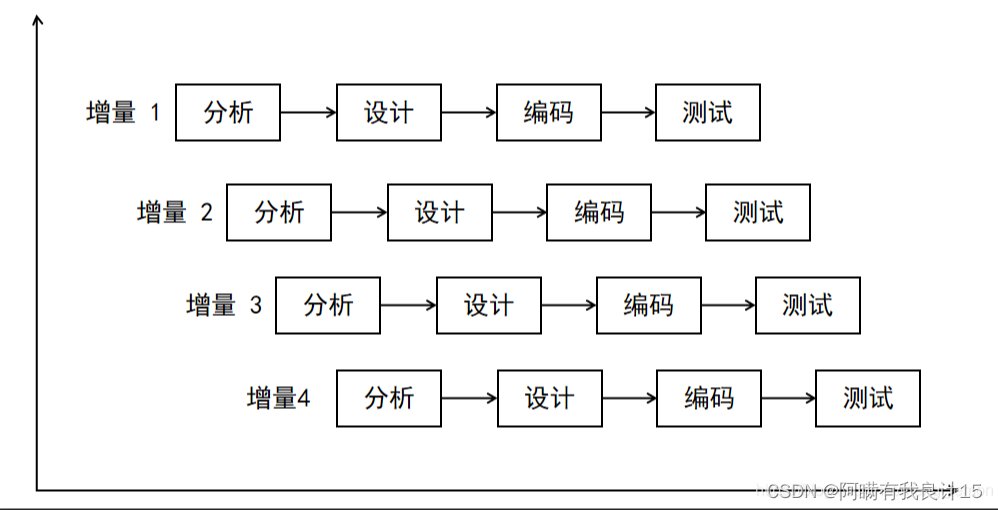
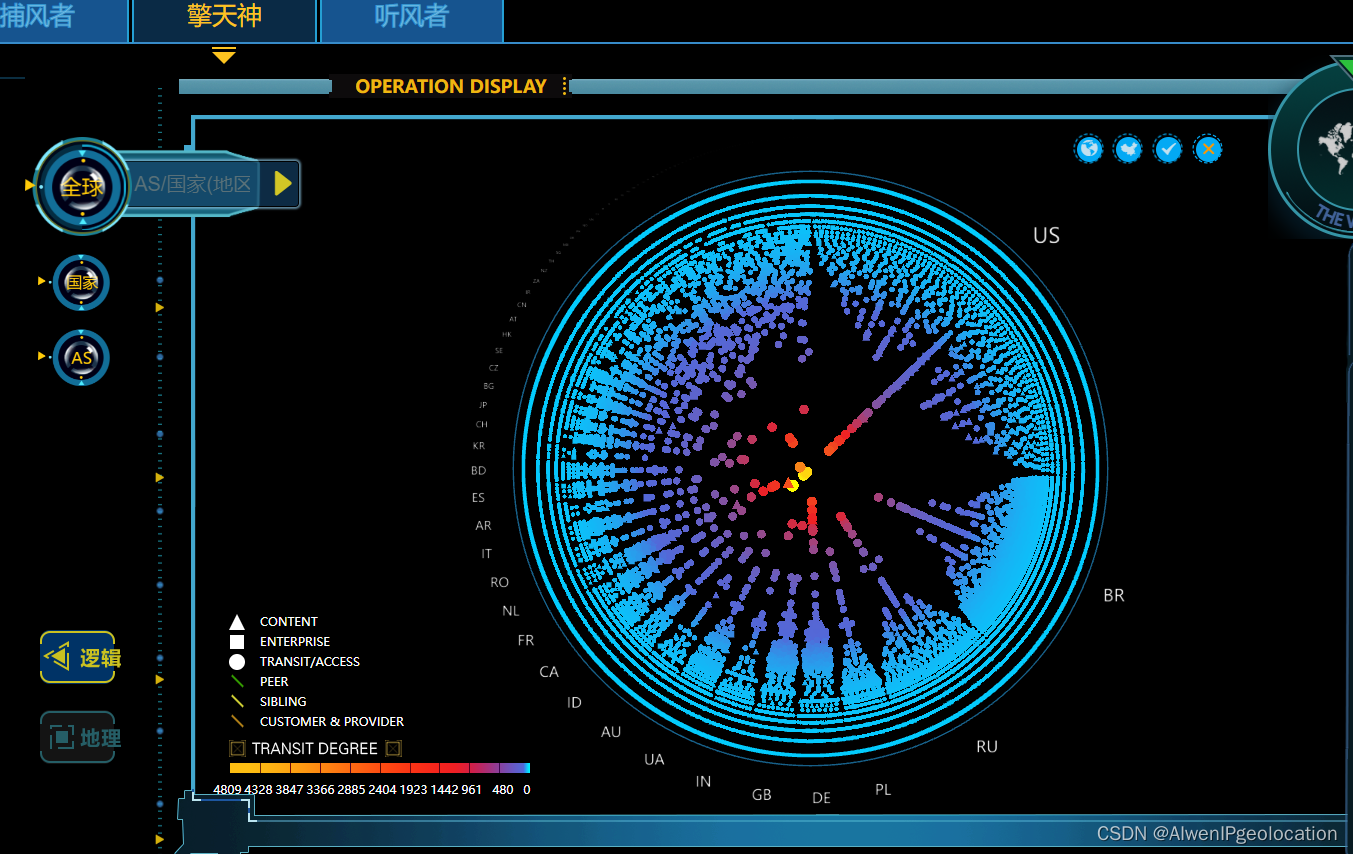

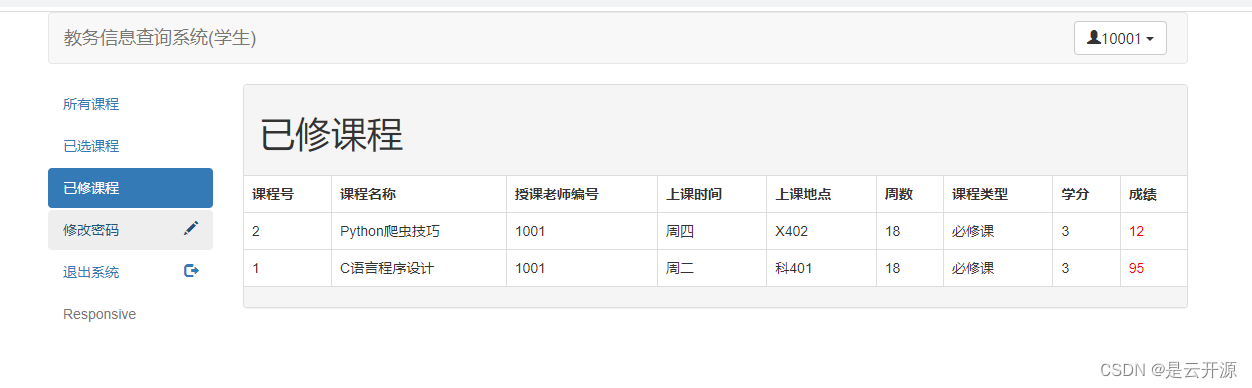
![[附源码]java毕业设计校园失物招领平台](https://img-blog.csdnimg.cn/6a4cf5336a304d2496f354807f35b648.png)